
Visual Studio 디버깅 기술에 대한 이전 기사가 너무 많은 관심을 불러일으켜 더 많은 디버깅 지식을 공유하기로 결정했습니다. 다음 목록에서는 네이티브 개발 작성을 위한 디버깅 팁을 볼 수 있습니다(이전 기사 다음에 번호가 매겨져 있음). 이 팁은 VS2005 또는 최신 버전에 적용될 수 있습니다(물론 일부는 이전 버전에도 적용될 수 있습니다). 계속 진행하시면 각 팁의 세부정보를 확인하실 수 있습니다.
팁 11: 데이터 중단점
데이터의 메모리 위치가 변경되면 디버거가 중단됩니다. 그러나 이러한 하드웨어에서는 한 번에 4개의 데이터 중단점만 생성할 수 있습니다. 데이터 중단점은 컴파일 프로세스 중에만 추가할 수 있으며, 메뉴(컴파일>새 중단점>새 데이터 중단점) 또는 중단점 창을 통해 추가할 수 있습니다.

메모리 주소나 주소 표현식을 사용할 수 있습니다. 스택에서는 두 값을 모두 볼 수 있지만, 이 기능은 대개 힙의 값이 변경된 경우에만 유용하다고 생각합니다. 이는 메모리 손상을 식별하는 데 큰 도움이 됩니다.
다음 예에서는 포인터의 값이 가리키는 개체의 값으로 변경되었습니다. 변경된 위치를 찾기 위해 포인터 값이 저장되는 위치에 &ptr과 같은 중단점을 설정했습니다(이는 포인터가 초기화된 후에 발생한다는 점에 유의하세요). 데이터가 변경되면 누군가가 포인터 값을 변경했다고 가정하고 디버거가 종료되고 변경을 야기한 코드를 검색할 수 있습니다.
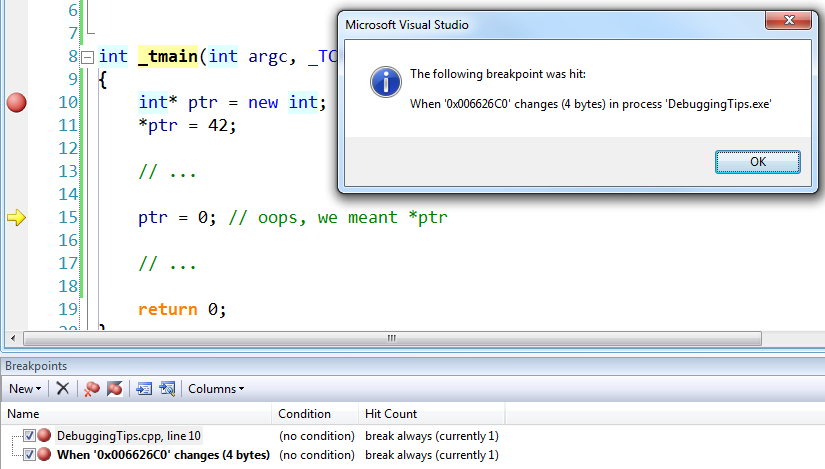
팁 12: 스레드 이름 바꾸기
멀티 스레드 애플리케이션을 디버깅할 때 스레드 창에 생성된 스레드와 현재 스레드가 표시됩니다. 스레드가 많을수록 원하는 스레드를 찾기가 더 어려워집니다. (특히 동일한 프로그램이 여러 스레드에 의해 동시에 실행되는 경우 현재 어떤 스레드 인스턴스가 실행되고 있는지 알 수 없습니다.)

디버거를 사용하면 스레드 이름을 바꿀 수 있습니다. 스레드를 마우스 오른쪽 버튼으로 클릭하고 이름을 바꿉니다.
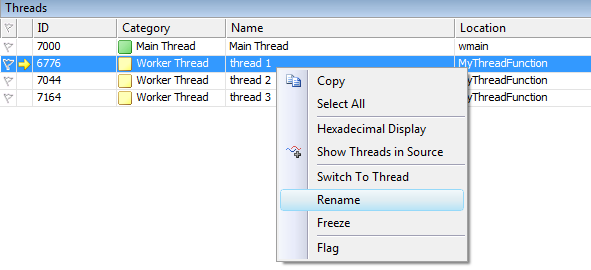
프로그래밍 방식으로 스레드 이름을 지정하는 것도 가능합니다. 하지만 이 작업은 약간 까다롭고 스레드가 시작된 후에 수행해야 합니다. 그렇지 않으면 디버거가 기본값으로 이름을 바꿉니다. 명명 규칙 초기화에서 다음 함수는 스레드를 정의하고 사용하는 방법을 보여줍니다.
typedef struct tagTHREADNAME_INFO
{
DWORD dwType; // 必须是两个字节的长度
LPCSTR szName; // 指针指向命名 (同一个地址空间)
DWORD dwThreadID; // 线程ID(-1调用线程)
DWORD dwFlags; // 保留待用,多数情况下为0
} THREADNAME_INFO;
void SetThreadName(DWORD dwThreadID, LPCSTR szThreadName)
{
THREADNAME_INFO info;
info.dwType = 0x1000;
info.szName = szThreadName;
info.dwThreadID = dwThreadID;
info.dwFlags = 0;
__try
{
RaiseException(0x406D1388, 0, sizeof(info)/sizeof(DWORD), (DWORD*)&info);
}
__except (EXCEPTION_CONTINUE_EXECUTION)
{
}
}팁 13: 특정 스레드에 중단점 설정
멀티 스레드 애플리케이션에 대한 또 다른 유용한 팁은 특정 스레드, 프로세스 또는 심지어 컴퓨터에도 중단점을 설정하는 것입니다. 이 기능을 수행하려면 중단점 Filer 명령을 사용할 수 있습니다.
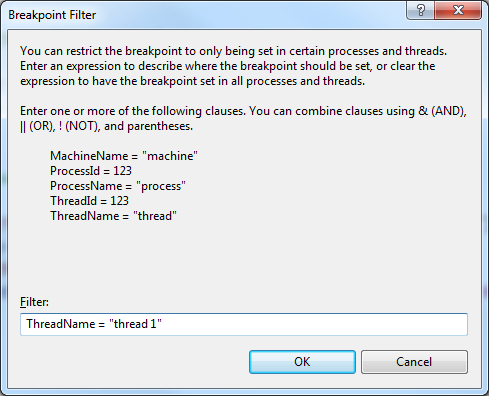
디버거를 사용하면 스레드 이름, 스레드 ID, 프로세스 이름, 프로세스 ID 및 컴퓨터 이름의 다양한 조합을 사용할 수 있습니다(AND, OR, NOT 연결 사용). 스레드 이름을 설정하는 방법을 알면 이 필터링 기술을 더 쉽게 작동할 수 있습니다.
팁 14: (부정확한) 타이밍 실행
이전 기사에서 Watch 창에서 더미 변수를 사용하는 것에 대해 언급했습니다. 언급되지 않은 것은 @clk인데, 이는 두 중단점 사이의 코드 실행에 필요한 대략적인 시간을 얻기 위해 카운터 값을 표시할 수 있습니다. 이 값의 단위는 밀리초(ms)입니다. 그러나 이 방법을 사용하여 프로그램 실행을 구성할 수는 없습니다. 이러한 구성을 완료하려면 Visual Studio 프로파일러 또는 성능 타이머를 사용해야 합니다.
조사식 창이나 직접 실행 창에 @clk=0을 추가하여 타이머를 재설정하세요. 따라서 코드의 마지막 부분을 실행하는 데 필요한 시간을 계산해야 하는 경우 다음을 수행하세요.
코드 블록 시작 부분에 중단점 설정
끝 부분에 중단점 설정 코드 블록
감시 창에 @clk 추가
첫 번째 중단점이 트리거되면 중간 창에 @clk=0을 입력합니다.
다음이 나올 때까지 프로그램을 실행합니다. 코드 블록의 끝이 해당 위치에서 중단점에 도달하고 조사식 창에서 @clk 값을 봅니다.
인터넷에는 조사식 창에 두 가지 표현식을 추가해야 한다는 팁이 있습니다. @clk 그리고 @clk=0 마다 추가할 수 있다고 합니다. 브레이크포인트가 실행되는 시점에 타이머가 재설정됩니다. 이 기술은 하위 버전의 Visual Studio에서만 사용할 수 있지만 VS2005(저자가 테스트했으며 vs2005는 이 기술을 지원하지 않음) 및 상위 버전과 같은 상위 버전의 VS에서는 사용할 수 없습니다.
팁 15: 숫자 서식 지정
当你使用Watch或者Quick Watch窗口查看变量时,显示这些数值是用默认的预定义可视化格式。当变量是数字时,显示形式按照他们的类型(int、float、double)来的,并且使用十进制显示。然而,你可以设置调试器在显示数字的使用使用不同的类型,或者使用不同的进制。
改变变量显示类型可以在变量前添加以下前缀:
by —— unsigned char(unsigned byte)
wo —— unsigned short(unsigned word)
dw —— unsigned long(unsigned double word)
改变变量显示的进制可以在变量前添加以下前缀:
d或i —— 有符号十进制数
u —— 无符号十进制数
o —— 无符号八进制数
x —— 小写十六进制数
X —— 大写十六进制数
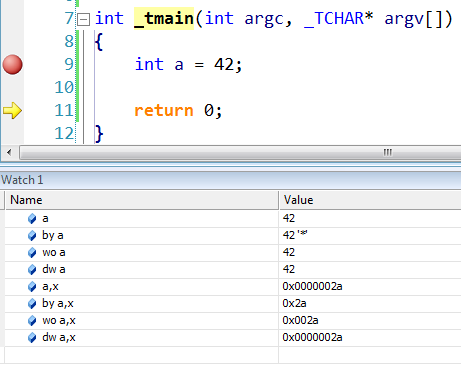
技巧16:格式化内存数据
除了数字,debugger还可以在Watch窗口中显示格式化的内存数据,最长为64字节。你可以在表达式(变量或者内存地址)后面添加下面的后缀来格式化数据:
mb或m —— 十六进制显示的16字节数据,后面跟着16个ASCII字符
mw —— 8字(WORD,通常1 WORD = 2 BYTE)数据
md —— 4个双字(DWORD,通常1 DWORD = 4 BYTE)数据
mq —— 2个四字(Quad WORD)数据
ma —— 64个ASCII字符
mu —— 2字节UNICODE字符
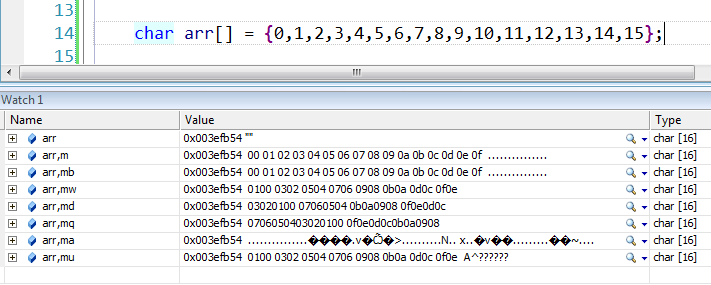
技巧17:在系统DLL调用处暂停
有时在DLL的某个函数被调用时暂停是很有用,特别是系统DLL(比如kernel32.dll、user32.dll)。实现这种暂停需要使用原生debugger提供的上下文运算符。你可以设定断点位置、变量名或者表达式:
{[函数],[源代码],[模块]}断点位置
{[函数],[源代码],[模块]}变量名
{[函数],[源代码],[模块]}表达式
大括号内可以是函数名、源代码及模块的任意组合,但是逗号不能省略。
举个例子如果我们需要在CreateThread函数调用时暂停。这个函数是从kernel32.dll导出的,因此上下文运算符应该是这样子的:{,,kernel32.dll}CreateThread。然而,这样并不行,因为该运算符需要CreateThread修饰之后的名字。可以使用 DBH.exe来获得一个特定函数的修饰名(编译器编译生成)。
下面是如何获得CreateThread的修饰名的方法:
C:\Program Files (x86)\Debugging Tools for Windows (x86)>dbh.exe -s:srv*C:\Symbo ls*http://msdl.microsoft.com/Download/Symbols -d C:\Windows\SysWOW64\kernel32.dl l enum *CreateThread* Symbol Search Path: srv*C:\Symbols*http://msdl.microsoft.com/Download/Symbols index address name 1 10b4f65 : _BaseCreateThreadPoolThread@12 2 102e6b7 : _CreateThreadpoolWork@12 3 103234c : _CreateThreadpoolStub@4 4 1011ea8 : _CreateThreadStub@24 5 1019d40 : _NtWow64CsrBasepCreateThread@12 6 1019464 : ??_C@_0BC@PKLIFPAJ@SHCreateThreadRef?$AA@ 7 107309c : ??_C@_0BD@CIEDBPNA@TF_CreateThreadMgr?$AA@ 8 102ce87 : _CreateThreadpoolCleanupGroupStub@0 9 1038fe3 : _CreateThreadpoolIoStub@16 a 102e6f0 : _CreateThreadpoolTimer@12 b 102e759 : _CreateThreadpoolWaitStub@12 c 102ce8e : _CreateThreadpoolCleanupGroup@0 d 102e6e3 : _CreateThreadpoolTimerStub@12 e 1038ff0 : _CreateThreadpoolIo@16 f 102e766 : _CreateThreadpoolWait@12 10 102e6aa : _CreateThreadpoolWorkStub@12 11 1032359 : _CreateThreadpool@4
看起来真实的名字是_CreateThreadStub@24。因此我们可以创建断点,{,,kernel32.dll}_CreateThreadStub@24。
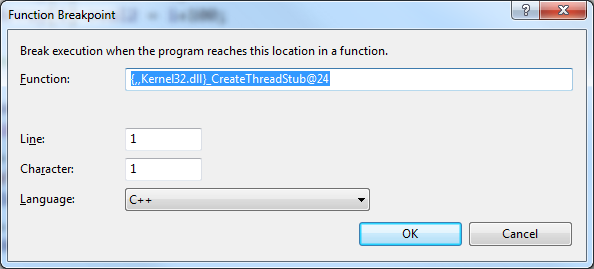
运行程序,当遇到暂停时,直接忽略关于在断点位置无相关源代码的消息提示。
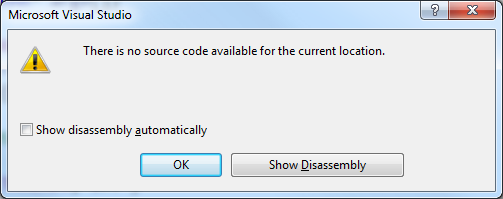
使用调用堆栈窗口来查看调用这个函数的代码。
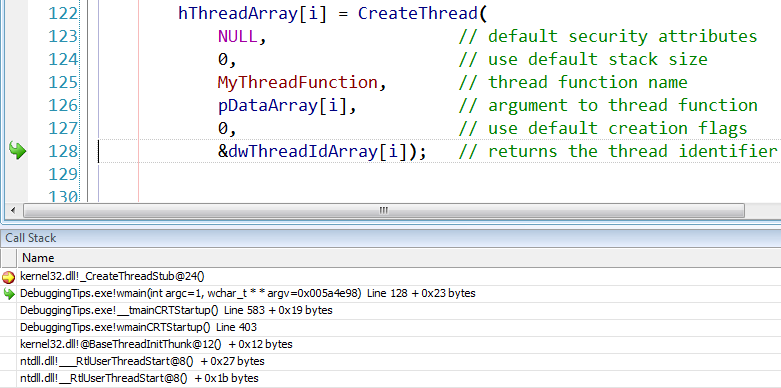
技巧18:载入符号
当你调试程序的时候,调用堆栈窗口有可能不会显示全部的调用堆栈,其中忽略系统DLL(例如kernel32.dll, user32.dll)的信息。
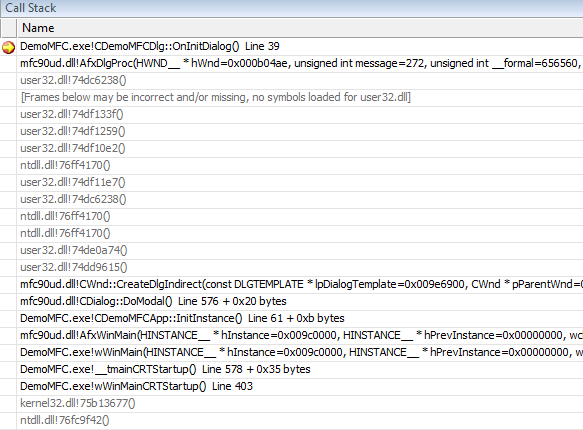
通过加载这些DLL的符号信息,可以获得全部调用堆栈信息,并且在调用堆栈窗口,使用上下文菜单(右键菜单),直接设置这种效果。你可以从预定义的符号路径或者微软的符号服务器(针对系统DLL)下载这些符号。在这些符号下载并导入到debugger中之后,调用堆栈更新如下:
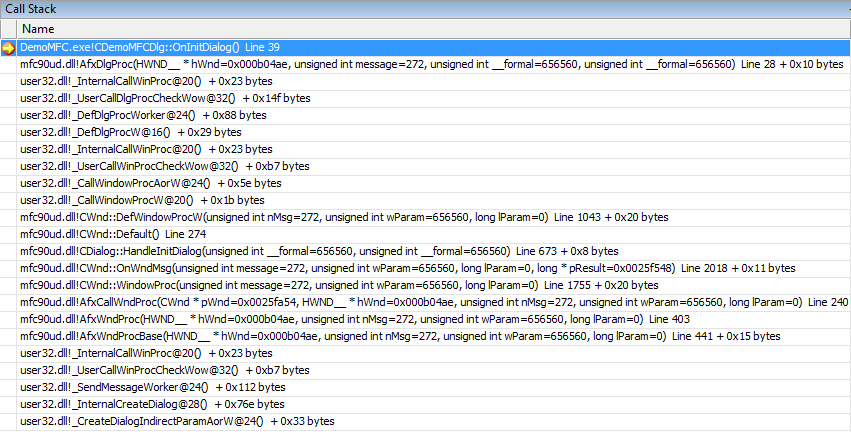
这些符号也可以从Module窗口导入。
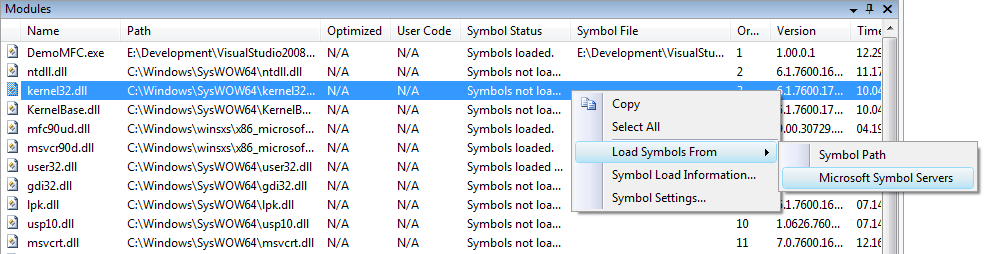
一旦载入之后,这些符号会保存在缓存中,并且可以在Tools>Options>Debugging>Symbols中配置。
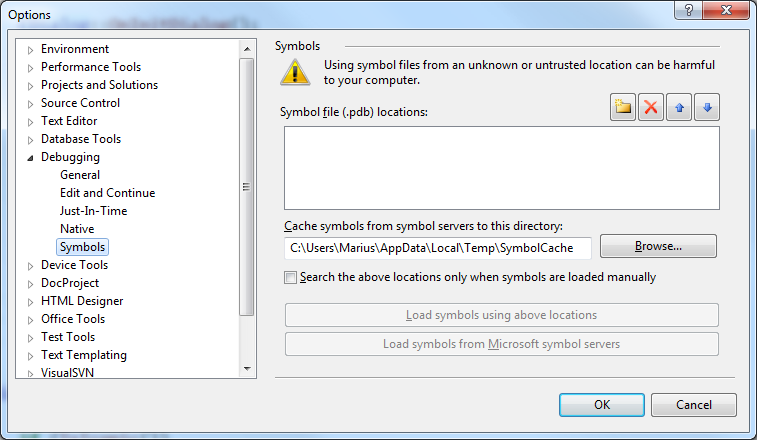
技巧19:在MFC中报告内存泄露
如果你想在MFC应用程序中监测内存泄露,你可以使用宏DEBUG_NEW来重定义new运算符,这是new运算符的一个修改版本,可以记录其分配内存的文件名及行数。在Release版中构建的DEBUG_NEW会解析成原始的new运算符。
MFC向导产生的源代码中在#include后米娜包含如下预处理指令:
#ifdef _DEBUG #define new DEBUG_NEW #endif
上面代码就是如何重定义new运算符的方法。
很多STL头文件和这里定义的new运算符不兼容。如果你在重新定义运算符new之后包含了
1>c:\program files (x86)\microsoft visual studio 9.0\vc\include\xmemory(43) : error C2665: 'operator new' : none of the 5 overloads could convert all the argument types 1> c:\program files\microsoft visual studio 9.0\vc\include\new.h(85): could be 'void *operator new(size_t,const std::nothrow_t &) throw()' 1> c:\program files\microsoft visual studio 9.0\vc\include\new.h(93): or 'void *operator new(size_t,void *)' 1> while trying to match the argument list '(const char [70], int)' 1> c:\program files (x86)\microsoft visual studio 9.0\vc\include\xmemory(145) : see reference to function template instantiation '_Ty *std::_Allocate<char>(size_t,_Ty *)' being compiled 1> with 1> [ 1> _Ty=char 1> ] 1> c:\program files (x86)\microsoft visual studio 9.0\vc\include\xmemory(144) : while compiling class template member function 'char *std::allocator<_Ty>::allocate(std::allocator<_Ty>::size_type)' 1> with 1> [ 1> _Ty=char 1> ] 1> c:\program files (x86)\microsoft visual studio 9.0\vc\include\xstring(2216) : see reference to class template instantiation 'std::allocator<_Ty>' being compiled 1> with 1> [ 1> _Ty=char 1> ]
解决方法是在包含这些STL文件之后再使用DEBUG_NEW重定义new运算符。
技巧20:调试ATL
当你开发ATL COM组件时你可以在debugger中查看你所开发的COM对象的QueryInterface、AddRef和Release的调用情况。默认情况下并不支持这些调用的产看,你需要在预处理定义或者预编译头文件中定义两个宏。这两个宏定义之后,关于这些函数的调用会显示在输出(Output)窗口中。
这两个宏是:
_ATL_DEBUG_QI,显示每个被查询接口的名字。必须在atlcom.h头文件被包含之前定义。
_ATL_DEBUG_INTERFACES,每当AddRef或Release被调用时显示当前接口的引用次数以及类名、接口名等信息。必须在atlbase.h包含之前定义。
以上就是本文的全部内容,希望大家结合之前分享过的文章进行学习,熟练掌握Visual Studio调试技巧。
更多分享Visual Studio原生开发的10个调试技巧(2)相关文章请关注PHP中文网!